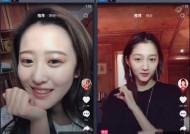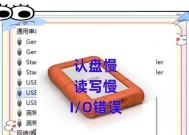电脑关机键闪退如何处理?有哪些解决方法?
- 数码维修
- 2025-04-09
- 13
- 更新:2025-03-28 06:35:16
随着信息科技的快速发展,电脑已经成为我们工作和生活中不可或缺的工具。然而,电脑在使用过程中常常会遇到各种小问题,使我们的使用体验大打折扣。电脑关机键闪退就是一些用户面临的一个棘手问题。当您在准备关闭电脑时,屏幕突然闪退,电脑没有响应,这不仅影响工作效率,也可能带来数据丢失的风险。面对这种情况,我们应该怎样有效解决呢?本文将为您提供一些实用的解决办法,并详细指导您如何操作,希望能帮助您快速解决问题。
1.重启电脑解决系统临时故障
临时锁定状态
当电脑处于临时锁定状态时,键盘和鼠标可能会无法响应,导致关机键闪退。此时最简单的解决办法就是尝试重启电脑。
操作步骤:
1.长时间按住电源键,直到电脑强制关机。
2.等待数秒后重新按电源键开机。
3.检查是否可以正常关机。

2.完成系统更新
系统更新的重要性
系统长时间未更新可能会导致兼容性和稳定性问题,这也是关机键闪退的一种原因。
操作步骤:
1.进入“设置”>“更新与安全”>“Windows更新”查看并安装所有可用更新。
2.重启电脑以应用更新。
3.之后检查关机键是否恢复正常使用。

3.检查启动项和运行后台程序
后台程序导致冲突
一些后台程序可能与系统产生冲突,使关机键失效。
操作步骤:
1.按“Ctrl+Shift+Esc”打开任务管理器。
2.查看是否有可疑的程序占用大量资源,结束任务。
3.进行关机检查。

4.检查病毒和恶意软件
病毒与恶意软件的影响
病毒或恶意软件感染可能会干扰正常的关机流程。
操作步骤:
1.使用可靠的杀毒软件进行全面扫描。
2.一旦发现可疑软件,立即隔离或删除。
3.关机检查电脑是否恢复正常。
5.系统还原
系统还原的作用
如果上述方法都不能解决问题,可以尝试进行系统还原,恢复到关机键闪退问题出现前的状态。
操作步骤:
1.进入“设置”>“更新与安全”>“恢复”,选择“开始”按钮下的“高级启动”。
2.重启后选择“系统还原”。
3.选择一个还原点进行系统恢复。
4.完成后检查关机键是否正常。
6.检查硬件和静电问题
硬件故障的可能性
硬件问题,如电源按钮故障或者主板问题,也可能导致关机键闪退。
操作步骤:
1.检查电源按钮是否有物理损坏。
2.确保电脑在操作时接地良好,尝试释放静电。
3.如果条件允许,可以拆机检查硬件连接。
7.专业维修服务
依赖专业人员
如果上述步骤都未能解决问题,可能是更深层次的问题,这时可能需要联系专业的电脑维修服务中心进行检测和维修。
通过以上各个方面的详细分析和操作指导,您应该能大致判断导致电脑关机键闪退的原因,并采取相应的解决措施。在维护电脑时,请确保按照指导步骤操作,以避免对系统造成其他意外损害。如果您在尝试自行解决问题时遇到困难,寻求专业帮助总是一个不错的选择。未来在日常使用电脑的过程中,养成良好的使用习惯,适量进行系统维护,将有助于避免此类问题的发生,确保电脑处于最佳使用状态。